Kaip įdiegti ir konfigūruoti ZFS failų sistemą „CentOS 7“
ZFS yra labai populiari „Linux“ failų sistema. Tai yra 128 bitų failų sistema. Tai reiškia, kad ZFS gali išaugti labai didelis. Jis palaiko loginius tomus, reidus, momentines nuotraukas ir daug daugiau pažangių failų sistemos funkcijų. Tačiau priversti ZFS dirbti su „CentOS 7“ nėra taip paprasta. Šiame straipsnyje aš jums parodysiu, kaip įdiegiate ir atliekate pagrindinę ZFS konfigūraciją „CentOS 7“.3 ir „CentOS 7“.4. Pradėkime.
Diegiama ZFS failų sistema
„CentOS 7“ pagal numatytuosius nustatymus ZFS failų sistemos palaikymas neįgalintas. Tai nėra vienintelė problema. ZFS nėra oficialioje „CentOS 7“ paketų saugykloje. Turite ją įdiegti iš oficialios ZFS paketų saugyklos. Šiuo metu ZFS galima įdiegti tik „CentOS 7“.3 ir „CentOS 7“.4. Galite pažvelgti į https: // github.com / zfsonlinux / zfs / wiki / RHEL-and-CentOS, jei norite gauti daugiau informacijos.
Pirmiausia patikrinkite, kokią „CentOS 7“ versiją naudojate naudodami šią komandą:
$ cat / etc / redhat-release
Kaip matote iš žemiau esančio ekrano, naudoju „CentOS 7“.4
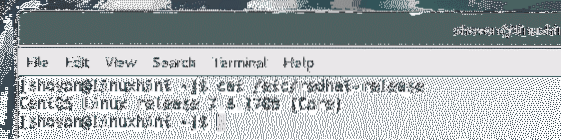
Dabar turite pridėti oficialią „ZFS“ saugyklą „CentOS 7“ naudodami šią komandą:
„CentOS 7“.3
$ sudo yum įdiekite http: // atsisiųsti.zfsonlinux.org / epel / zfs-release.el7_3.noarchas.aps./min„CentOS 7“.4
$ sudo yum įdiekite http: // atsisiųsti.zfsonlinux.org / epel / zfs-release.el7_4.noarchas.aps./min
Dabar paspauskite „y“, tada paspauskite
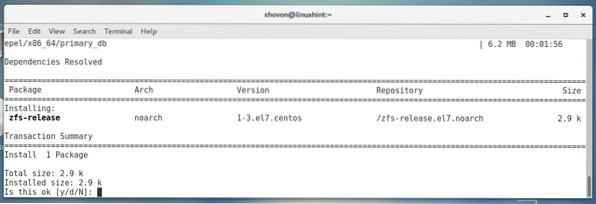
Reikėtų pridėti ZFS saugyklą.
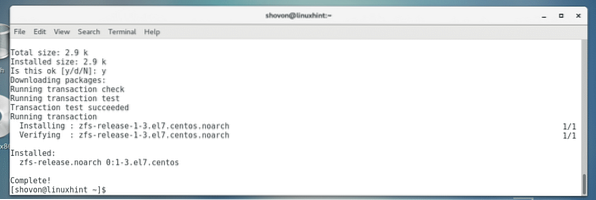
Yra du būdai, kaip ZFS modulį galima įkelti į branduolį, DKMS ir kABI. Skirtumas yra tas, kad jei įdiegiate DKMS pagrįstą ZFS modulį ir tada dėl kokių nors priežasčių atnaujinate savo operacinės sistemos branduolį, ZFS branduolio modulis turi būti dar kartą kompiliuojamas. Priešingu atveju tai neveiks. Tačiau KABI pagrįstas ZFS modulis turi pranašumą, nes nereikia atnaujinti operacinės sistemos branduolio.
Šiame straipsnyje įdiegsiu kABI pagrįstą ZFS branduolio modulį.
Kai įdiegiate ZFS saugyklą „CentOS 7“, pagal numatytuosius nustatymus įgalinama DKMS saugykla. Taigi turite išjungti DKMS pagrįstą saugyklą ir įjungti kABI pagrįstą saugyklą.
Norėdami išjungti DKMS pagrįstą ZFS saugyklą ir įgalinti kABI pagrįstą ZFS saugyklą, pirmiausia atidarykite „ZFS“ yum konfigūracijos failą naudodami teksto redaktorių su šia komanda:
$ sudo nano / etc / yum.atpirkimas.d / zfs.atpirkimas
Turėtumėte pamatyti šį langą, kaip parodyta toliau pateiktoje ekrano kopijoje:
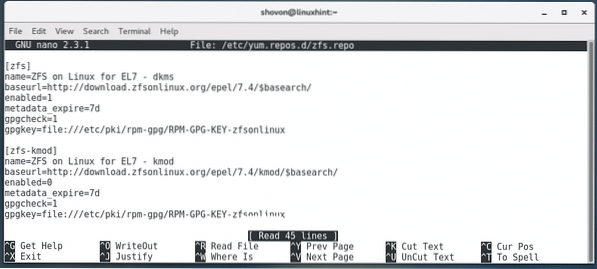
Pirmiausia pakeiskite pažymėtą ekrano kopijos skyrių iš įgalinta = 1 į įjungta = 0 išjungti DKMS pagrįstą ZFS saugyklą.
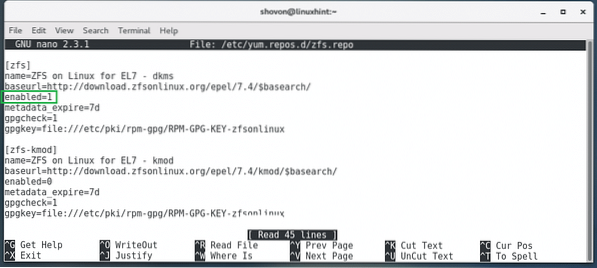
Dabar pakeiskite pažymėtą ekrano kopijos skyrių iš įjungta = 0 į įgalinta = 1 įgalinti kABI pagrįstą ZFS saugyklą.
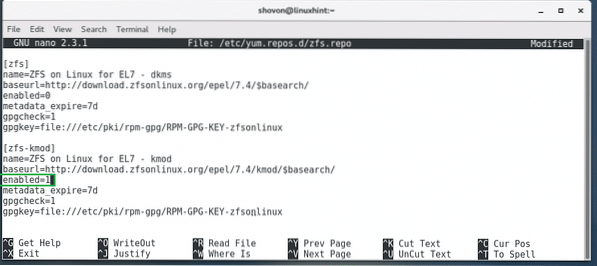
Taip turėtų atrodyti galutinis konfigūracijos failas.
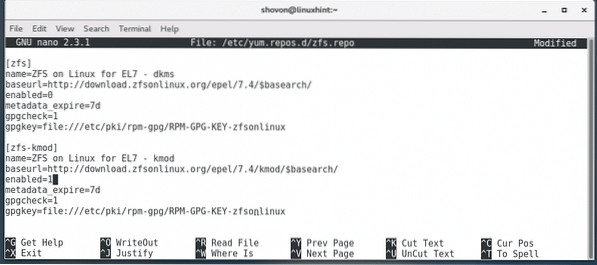
Dabar galite įdiegti ZFS failų sistemą savo „CentOS 7“ naudodami šią komandą:
$ sudo yum įdiekite zfs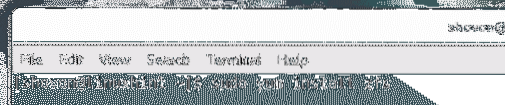
Dabar paspauskite „y“, tada paspauskite
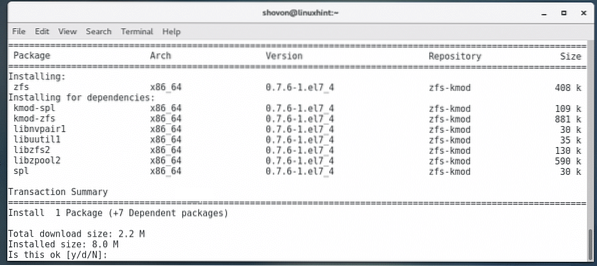
Reikėtų įdiegti ZFS.
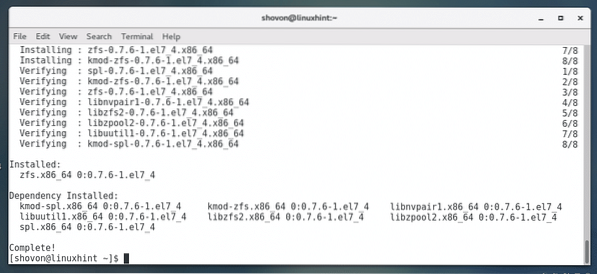
Dabar perkraukite kompiuterį naudodami šią komandą:
$ sudo perkrauti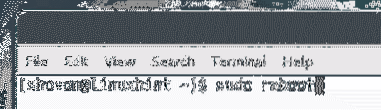
Paleidus kompiuterį, vykdykite šią komandą, kad patikrintumėte, ar ZFS branduolio modulis yra įkeltas.
$ sudo lsmod | grep zfs
Galite nematyti jokio išvesties. Jei nematote išvesties, ZFS branduolio modulis nėra įkeltas. Tokiu atveju paleiskite šią komandą, kad rankiniu būdu įkeltumėte ZFS branduolio modulį.
$ sudo modprobe zfs
Dabar jei bėgsi lsmod komandą dar kartą, turėtumėte pamatyti, kad ZFS branduolio modulis būtų įkeltas, kaip parodyta žemiau esančiame paveikslėlyje.
$ sudo lsmod | grep zfs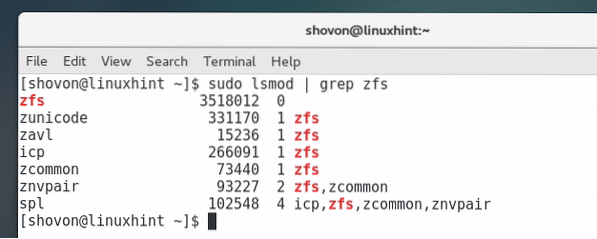
Pagrindinė ZFS konfigūracija
Dabar norint konfigūruoti ZFS jums reikia nemokamo disko ar skaidinio. Aš naudoju „VMware“. Taigi į „CentOS 7“ įdėjau du SCSi diskus.
Galite patikrinti, kokius diskus turite, atlikdami šią komandą:
$ sudo lsblk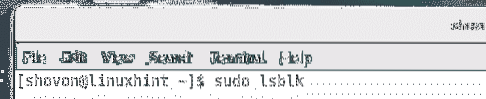
Kaip matote iš žemiau esančio ekrano, aš turiu SDB ir SDK diskų, kurių kiekvienas yra 20 GB dydžio.
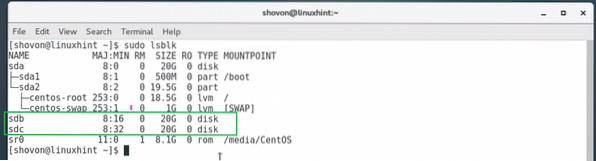
Dabar jūs turite sukurti ZFS telkinį. Savo ZFS baseiną galite pavadinti bet kuo. ROOT (/) kataloge bus sukurtas naujas katalogas su tokiu pačiu pavadinimu kaip ir jūsų ZFS telkinys. Kuriant ZFS telkinį, taip pat nurodote saugojimo įrenginius arba diskų įrenginius.
Norėdami naudoti, vykdykite šią komandą SDB ir SDK diskus ir sukurkite failus ZFS telkinys failus.
$ sudo zpool sukurkite failus / dev / sdb / dev / sdc
Galite paleisti šią komandą, kad išvardytumėte visus galimus savo sistemos ZFS telkinius:
$ sudo zpool sąrašas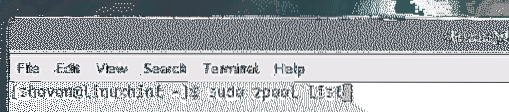
Kaip matote, failus ZFS baseinas yra įtrauktas į sąrašą ir jame yra 39.7 GB laisvos vietos.

Norėdami pamatyti visus sistemos prijungimo taškus, vykdykite šią komandą:
$ df -hKaip matote žemiau pateiktoje ekrano kopijoje, failai ZFS baseinas yra sumontuoti / failai kataloge.
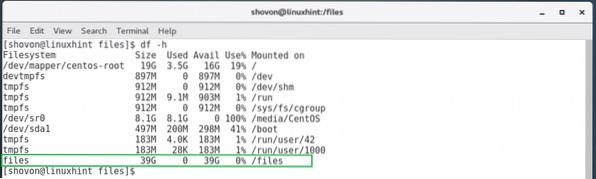
Dabar galite pereiti prie / failai katalogą su šia komanda:
$ cd / failai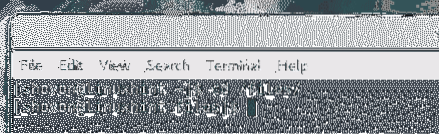
Pagal numatytuosius nustatymus ZFS telkinį gali rašyti tik šaknis Vartotojas. Jei kaip paprastas vartotojas norite rašyti į ZFS telkinį, turite pakeisti ZFS telkinio leidimą.
Norėdami pakeisti savo ZFS telkinio leidimą, galite paleisti šią komandą:
$ sudo chown -Rfv shovon: shovon / failai
Pastaba: čia shovon yra mano vartotojo vardas. Jūsų vartotojo vardas turėtų būti kitoks. Komandos formatas yra:
$ sudo chown -Rfv USERNAME: GROUPNAME / POOL_NAMEThe / failai katalogas dabar priklauso vartotojui ir grupei shovon.
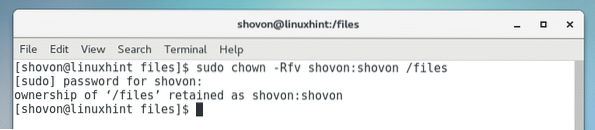
Dabar galite kurti, pašalinti, redaguoti failus ir katalogus / failai.
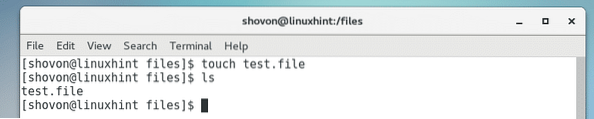
Taip jūs įdiegiate ir sukonfigūruojate „ZOS“ failų sistemą „CentOS 7“. Dėkojame, kad perskaitėte šį straipsnį.
 Phenquestions
Phenquestions


